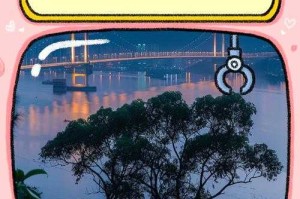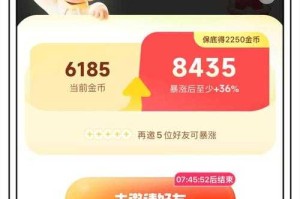魔兽争霸中遇到的文件保护错误及其解决策略
在运行《魔兽争霸III》等经典游戏时,玩家可能会遇到“文件保护”(File Protection Error)或“无法写入文件”的报错。这类问题通常由系统权限、文件损坏或安全机制冲突引发,以下是系统化的解决方案:

一、错误触发原因
1. 权限不足:游戏无法修改安装目录下的文件(如存档、配置等)
2. 杀毒软件拦截:安全软件误判游戏文件为威胁
3. 系统文件保护机制(如WFP)阻止修改关键文件
4. 游戏文件损坏:非正常安装或更新导致数据异常
5. 兼容性问题:旧版游戏与新版系统(Win10/11)的冲突
二、分步解决方案
1. 以管理员权限运行
2. 关闭杀毒软件/防火墙
1. 打开 设置 → 隐私和安全性 → Windows安全中心 → 病毒和威胁防护
2. 点击 “管理设置” → “添加或删除排除项” → 添加游戏安装目录
3. 修复游戏文件
1. 卸载游戏
2. 删除残留文件夹(路径如`C:Program FilesWarcraft III`)
3. 重新安装并关闭杀毒软件
4. 调整文件夹权限
1. 右键游戏安装目录 → 属性 → 安全 → 高级
2. 点击 “更改”所有者 → 输入当前用户名 → 确认
3. 勾选 “替换子容器和对象的所有者” → 应用
4. 回到“安全”选项卡 → 给予当前用户完全控制权限
5. 兼容性模式设置
6. 禁用系统文件保护(谨慎操作)
1. 按 `Win+R` 输入 `gpedit.msc`
2. 导航至:计算机配置 → 管理模板 → 系统 → Windows文件保护
3. 禁用 “隐藏文件扫描进度窗口” 和 “限制文件保护”
7. 更新系统组件
三、针对重装系统后的特殊处理
若错误在系统重装后出现,可能是注册表残留导致:
1. 使用 CCleaner 清理无效注册表项
2. 彻底卸载游戏 → 手动删除以下路径文件:
四、终极方案
若以上方法无效,可尝试:
1. 更换游戏版本:使用官方重制版或社区修复补丁(如1.27a非官方补丁)
2. 虚拟机运行:通过VMware等工具安装Windows XP系统
3. 联系暴雪支持:提供错误日志文件(路径:`游戏目录Errors`)
注意事项
通过以上步骤,90%以上的文件保护错误可被解决。若问题持续,可能是硬件或系统内核级冲突,建议检查硬盘健康状态或尝试纯净系统安装。